Sie da, Wenn Sie einem Pfad in Illustrator Text hinzufügen möchten, gibt es verschiedene Möglichkeiten, dies zu tun. In diesem Artikel führen wir Sie durch einige der verschiedenen Optionen, damit Sie diejenige auswählen können, die Ihren Anforderungen am besten entspricht. Eine Möglichkeit, Text zu einem Pfad hinzuzufügen, ist die Verwendung des Werkzeugs „Text auf einem Pfad“. Wählen Sie dazu einfach das Werkzeug aus der Werkzeugpalette aus und klicken Sie dann auf den Pfad, dem Sie Text hinzufügen möchten. Sobald Sie das getan haben, können Sie einfach mit der Eingabe beginnen und Ihr Text folgt dem Pfad. Eine andere Möglichkeit, Text zu einem Pfad hinzuzufügen, ist die Verwendung des Dialogfelds „Optionen für Text auf einem Pfad“. Um auf dieses Dialogfeld zuzugreifen, klicken Sie einfach auf das Dropdown-Menü „Typ“ in der oberen Symbolleiste und wählen Sie „Pfad eingeben“ > „Optionen“. Von hier aus können Sie die verschiedenen Einstellungen für Ihren Text anpassen, z. B. Ausrichtung und Versatz. Schließlich können Sie einem Pfad auch Text hinzufügen, indem Sie den Pfad in eine Form umwandeln. Wählen Sie dazu einfach den Pfad aus und gehen Sie zu Objekt > Pfad > Umrisslinie. Dadurch wird der Pfad in eine Form umgewandelt, der Sie dann mit dem Textwerkzeug Text hinzufügen können. Sie haben also verschiedene Möglichkeiten, Text zu einem Pfad in Illustrator hinzuzufügen. Welche Methode Sie auch wählen, Sie können Ihrem Pfad in kürzester Zeit großartig aussehenden Text hinzufügen.
Wissen So geben Sie Text auf dem Pfad in Illustrator ein Es ist eine Fähigkeit, die es wert ist, erlernt zu werden. Die Beschriftung auf dem Weg einer Form oder eines Kunstwerks kann jedem Kunstwerk eine neue Dimension der Kreativität verleihen. Der Weg eines Kunstwerks oder Bildes ist eine äußere, unsichtbare Linie, die darum herumgeht. Der Weg nimmt die Form eines Bildes oder eines Kunstwerks an.

So geben Sie Text auf einem Pfad in Illustrator ein
Mit Illustrator können Sie entlang des Pfads Ihres Bildmaterials schreiben, genau wie bei den von Ihnen erstellten Formen. Möglicherweise haben Sie ein Bild, das Sie in einem der Dateiformate gespeichert haben, und möchten es umschreiben. Dies könnte ein Problem sein. Wenn Sie jedoch Formen um ein Bild herum verwenden, können am Ende Wörter darum herum stehen. Es verwendet einen anderen Formularpfad, um das Bild zu umschreiben. Das Stiftwerkzeug kann auch verwendet werden, um Bilder zu umschreiben, die auf ihrem Weg schwer zu schreiben sind. Dieser Artikel wird es zeigen wie schreibt man text auf den pfad Und wie man Pfadwerkzeuge oder Formen verwendet, um um ein Bild herum zu schreiben .
Outlook sendet keine E-Mails Windows 10
- Schreiben Sie auf den Pfad der Formen
- Unteren Text umdrehen
- Inschrift auf anderen Figuren
- Aufzeichnung auf dem Weg von Bildern
1] Schreiben Sie in den Pfad der Formen
In Illustrator können Sie entlang des Pfads der Formen schreiben, die Sie mit den Werkzeugen zeichnen. Sie können um die Form herum oder darin schreiben. In beiden Fällen nimmt der Text den Umriss der Form an.
Schreiben in einen externen Pfad
Um auf dem äußeren Pfad einer Form zu schreiben, zeichnen Sie die gewünschte Form auf die Leinwand. Ein zu verwendendes Beispiel ist ein Polygon.
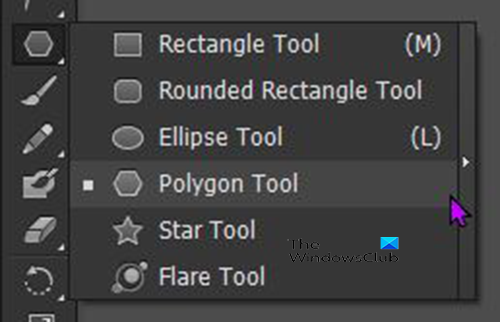
Gehen Sie zum linken Bereich „Werkzeuge“ und wählen Sie das Werkzeug „Polygon“ aus. Das Polygon-Werkzeug befindet sich in derselben Werkzeuggruppe wie das Rechteck-Werkzeug, das Ellipsen-Werkzeug und andere Formwerkzeuge. Wählen Sie das Polygon-Werkzeug aus, klicken Sie dann auf die Leinwand und ziehen Sie, während Sie es gedrückt halten Shift+Alt Taste. 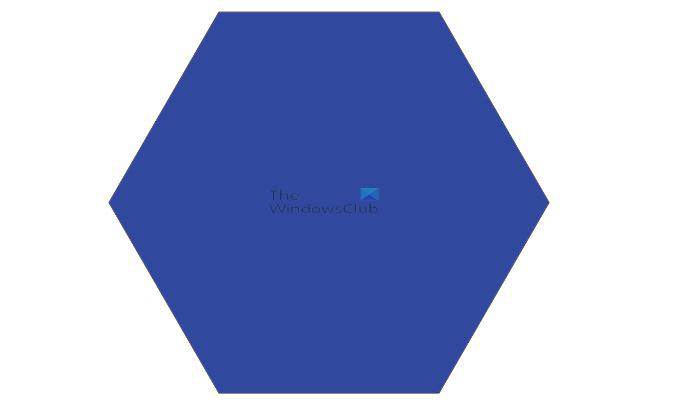
Dadurch wird das Polygonwerkzeug gleichmäßig verteilt und eine der flachen Flächen horizontal platziert. Wenn Sie nicht halten Shift+Alt Beim Ziehen gibt es unten eine spitze Ecke statt einer flachen Kante. Die Farbe der Form spielt keine Rolle, da die Farbe verschwindet, sobald der Text hinzugefügt wird. Sie können sicherstellen, dass sich der Strich um die Form herum befindet, damit Sie sie sehen können.
Um mit dem Hinzufügen von Text zu einem Pfad zu beginnen, wählen Sie die Form aus, gehen Sie dann zur linken Symbolleiste und wählen Sie das Textwerkzeug aus. Bei einigen Formen ändert sich automatisch zu, sobald Sie den Mauszeiger über eine Seite bewegen Werkzeug zur Pfadeingabe .
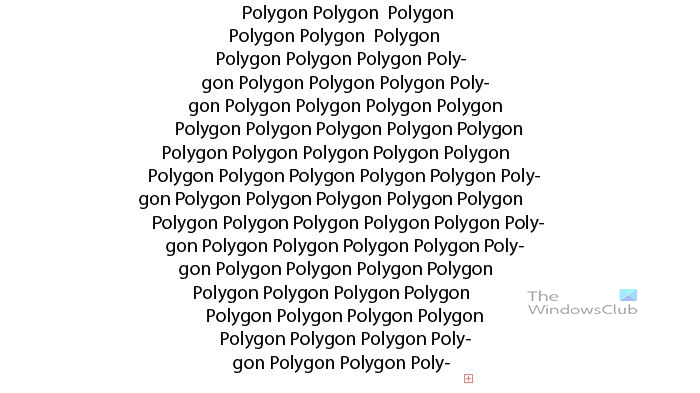
Fackel Webbrowser Bewertung
Für diese Zahl, wenn Sie nicht wählen Werkzeug zur Pfadeingabe , wird es automatisch zu einem Werkzeug, das den Text dazu zwingt, auf dem inneren Pfad der Form zu schreiben. Der Textabsatz von Texten nimmt den Umriss der Form an und füllt das Innere aus. Wenn Sie genau hinsehen, sehen Sie ein rotes Kästchen mit einem Kreuz + darin, das anzeigt, dass es einen Überlauf (zusätzlichen Text) gibt. Sie können die Uhr verdoppeln, um den zusätzlichen Text zu sehen. Sie können zusätzlichen Text auch entfernen.
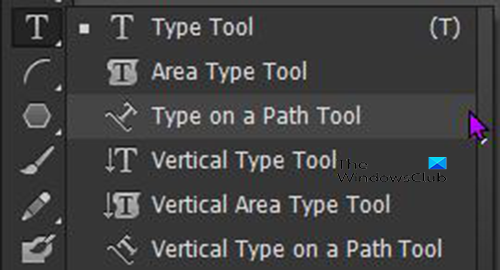
Wenn Sie möchten, dass sich der Text am äußeren Rand befindet, müssen Sie auswählen Werkzeug zur Pfadeingabe aus der Werkzeuggruppe Text in der linken Symbolleiste. 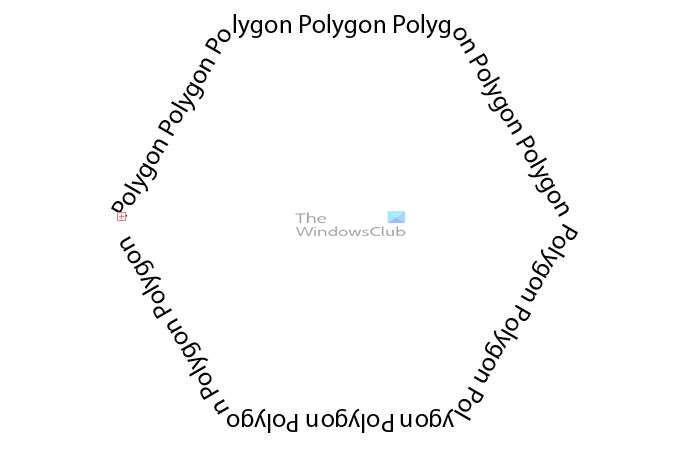
Dies ist das Ergebnis der Verwendung des Werkzeugs „Auf Pfad schreiben“, um am äußeren Rand der Form zu schreiben. Sie werden ein rotes Kästchen mit einem Kreuz in der Mitte bemerken. Dies zeigt, dass ein Textüberlauf vorliegt.
Möglicherweise möchten Sie, dass der Text am unteren Rand der Form in eine andere Richtung geht. Sie müssen eine Kopie der Form erstellen. 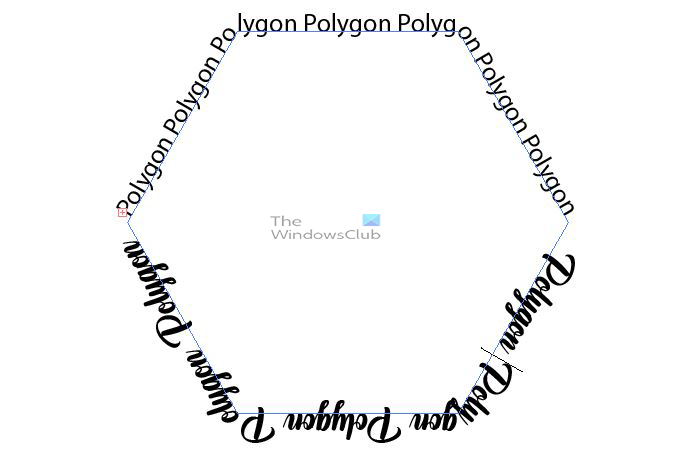
Dies ist der Text um das Polygon, bevor der untere Text gespiegelt wird. Die Schriftart wurde geändert, um die Unterschiede besser erkennen zu können.
2] Unterer Text umkehren
Um den unteren Text in die andere Richtung zu spiegeln, benötigen Sie zwei Formen. Sie können eine Form auswählen und kopieren und dann vor einer anderen Form einfügen. Kannst du auch behalten Alle Klicken Sie dann auf die Form und ziehen Sie sie, um sie zu duplizieren. Wenn Sie zwei Formen haben, entfernen Sie den oberen Text von der zweiten Form. Sie werden feststellen, dass der untere Text automatisch den entfernten oberen Text ersetzt. Eine andere Möglichkeit, dies zu tun, besteht darin, den Text vor dem Duplizieren einfach oben in das Formular zu schreiben. Dadurch entfällt die Notwendigkeit, den unteren Text zu entfernen. Nach dem Duplizieren fahren Sie einfach mit dem nächsten Schritt fort.
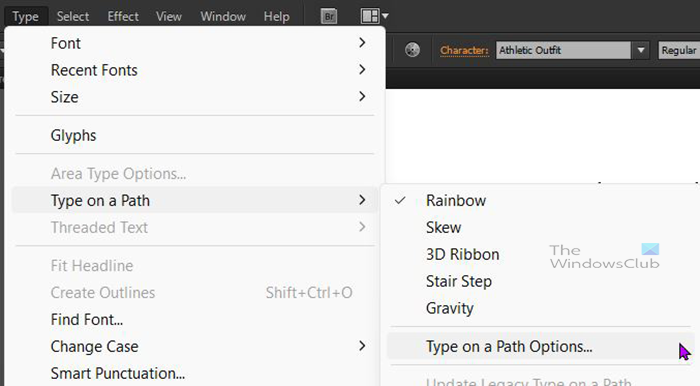
Wählen Sie die Form vorne mit dem Text aus, den Sie umdrehen möchten, gehen Sie dann zur oberen Menüleiste und wählen Sie aus Typ dann wähle Pfad eingeben Dann Pfadparameter eingeben .
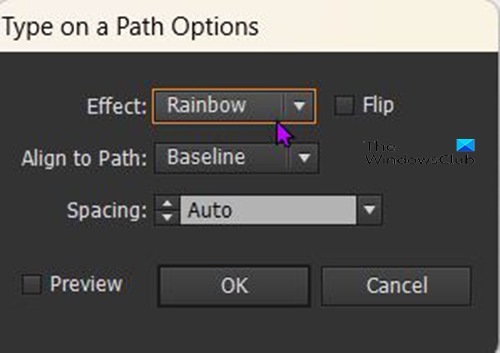
Geben Sie im Pfadparameterfenster ein erscheint und Regenbogen ist der vorausgewählte Effekt. Klicken Vorschau damit Sie Live-Änderungen auf dem Cover sehen können. Wählen hochwerfen damit der Text gespiegelt werden kann. Sie können auch den Buchstabenabstand ändern, wenn Sie möchten. Standardintervall Auto .
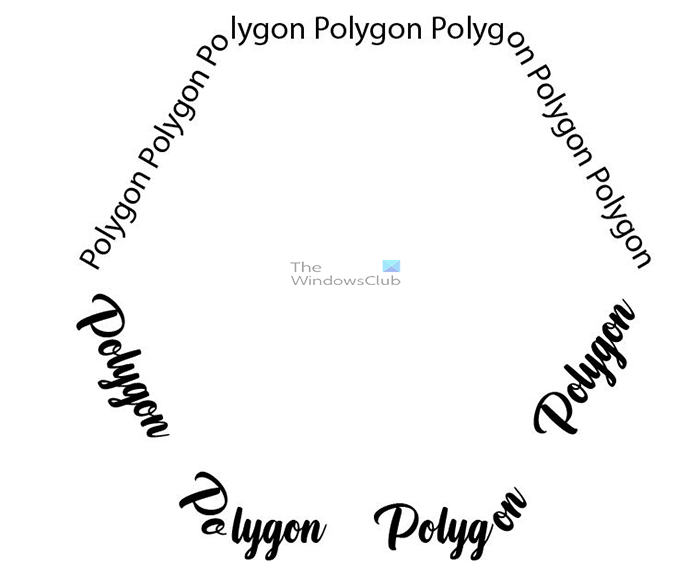
Es ist ein Polygon, bei dem die unteren Wörter umgekehrt sind, sodass der Text aus der anderen Richtung geschrieben wird.
Bandbreitentest html5
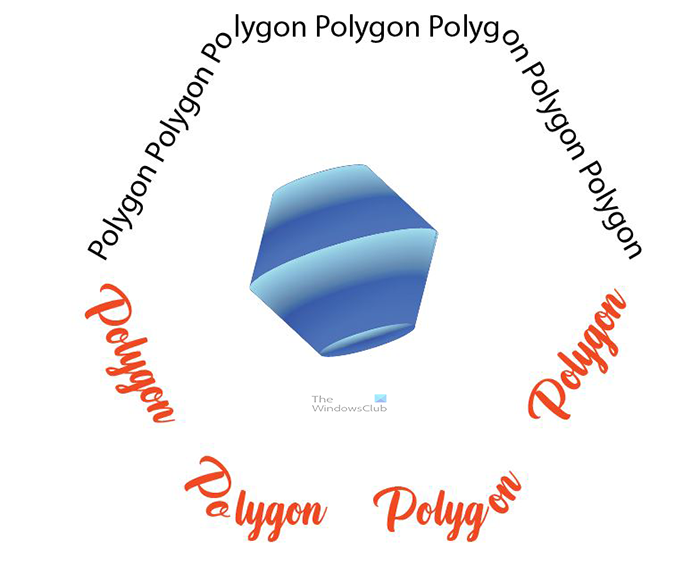 Je nach Zweck können Sie mit Ihrem Kunstwerk andere Dinge tun. Dies ist Text auf einem Pfad mit einem 3D-Polygon in der Mitte. Dieses Konzept könnte als Logo verwendet werden.
Je nach Zweck können Sie mit Ihrem Kunstwerk andere Dinge tun. Dies ist Text auf einem Pfad mit einem 3D-Polygon in der Mitte. Dieses Konzept könnte als Logo verwendet werden.
3] Schreiben auf anderen Instrumenten
Spiral- 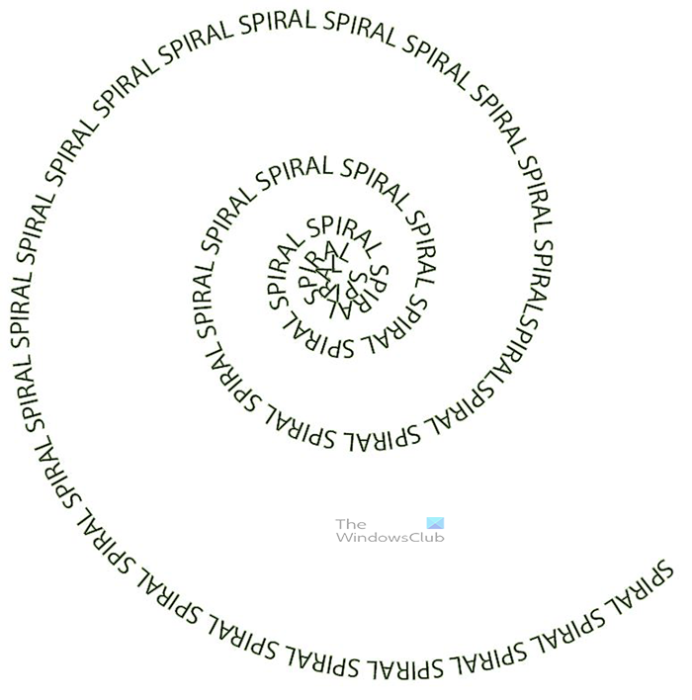
Sie können auf verschiedenen Formen und Instrumenten schreiben. Dies ist eine andere Form, die versucht werden wird, nämlich die Spirale. Gehen Sie zur linken Menüleiste und wählen Sie die Spirale aus, sie befindet sich in derselben Gruppe wie das Liniensegment. Streichen Sie bei ausgewählter Spiralform, um sie sichtbar zu machen.
Gehen Sie zur linken Symbolleiste und wählen Sie aus Textwerkzeug oder klicken T auf Tastatur. Für dieses Formular können Sie auch den regulären Typ auswählen. Wenn Sie den Mauszeiger über eine Spiralform bewegen, wechselt das Textwerkzeug automatisch zu Pfad eingeben Werkzeug. Dann müssen Sie klicken, um einzutreten. Wenn Sie über die gesamte Länge der Spirale drucken müssen, müssen Sie auf das Ende klicken und dann drucken.
Instrument «Regenbogen»
Als letztes wird versucht, den Text auf den Pfad zu legen Instrument «Regenbogen» . Gehen Sie zur linken Werkzeugleiste und klicken Sie auf das Werkzeug Bogen. Das Bogen-Werkzeug befindet sich in derselben Gruppe wie Spiral- Und Liniensegment Werkzeug .
Kubikwurzel Excel
Versuchen Sie es beim Zeichnen eines Bogens auf der Leinwand mit Schicht oder Alle oder eine Kombination aus beidem Shift+Alt um den Bogen zu bewegen und zu drehen, um ihn an das anzupassen, was Sie wollen. Wenn Sie einen Bogen ohne Tastenkombination zeichnen, wird die linke Kante verankert, während die rechte Kante irgendwo platziert wird. Wenn Sie die Umschalttaste gedrückt halten, wird auch die linke Seite fixiert, aber der Bogen bewegt sich schneller und gleichmäßiger. Wenn Sie beim Halten ziehen, bewegen sich beide Enden, aber sie bewegen sich entgegengesetzt zueinander (ein Ende nach oben wird sehen, dass das andere Ende nach unten geht). Wenn du bleibst Shift+Alt Während Sie den Bogen zeichnen, befindet sich der Drehpunkt in der Mitte.

Dies ist der fertige Bogen mit Text in seinem Pfad. Je nachdem, wie Sie den Bogen zeichnen, hat der geschriebene Text einen anderen Winkel dazu. Sie können mit verschiedenen Blickwinkeln experimentieren, um zu sehen, was für Ihr Projekt am besten funktioniert.
4] Auf Bildpfad schreiben
Mit Illustrator können Sie Text entlang eines Pfads um einen Bildpfad herum schreiben, genau wie Photoshop. Möglicherweise haben Sie ein JPEG-Bild, um das Sie Text schreiben möchten. Sie können dazu mehrere Möglichkeiten nutzen. Sie können das Bild mit dem Stiftwerkzeug nachzeichnen und dann mit dem Stiftwerkzeug um die Spur schreiben. Ein Bild kann einen Hintergrund haben, also können Sie die Option „Bild nachzeichnen“ verwenden, um den Hintergrund loszuwerden, und dann das Werkzeug „Auf Pfad schreiben“ verwenden, um um das Bild herum zu schreiben.

Dieser Cupcake hatte einen weißen Hintergrund und Bildverfolgung wurde verwendet, um den Hintergrund zu entfernen, und dann wurde Text um ihn herum geschrieben Werkzeug zur Pfadeingabe .
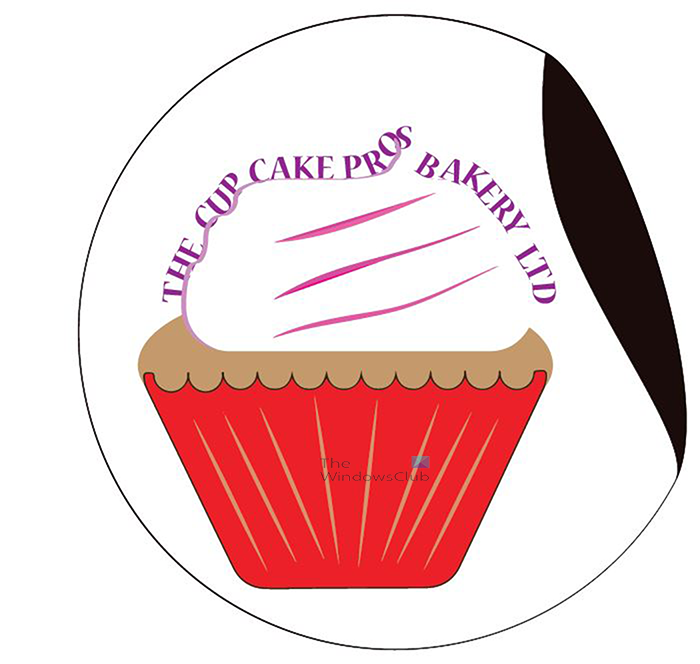
Cupcake wird als Logo verwendet
Wie fülle ich Text in einen Pfad in Illustrator?
Wählen Sie im Dropdown-Menü des Werkzeugs „Text“ das Werkzeug „Auf Pfad schreiben“ aus. Bewegen Sie den Mauszeiger über ein Ende der Linie und klicken Sie einmal. Die gekrümmte Linie wird in einen Schriftumriss umgewandelt. Sie können jetzt Text eingeben und formatieren, genau wie bei Text in einem Textrahmen.
Wie bearbeite ich Text auf einem Pfad in Illustrator?
Um Text auf einem Pfad in Illustrator zu bearbeiten, können Sie der obigen Anleitung folgen. Grundsätzlich müssen Sie vier Schritte durchlaufen. Wenn Sie jedoch vorhandenen Text bearbeiten müssen, können Sie einfach auf den Text klicken, den Sie bearbeiten möchten, und den Bearbeitungsprozess unterwegs starten. Unabhängig davon, ob Sie es für ein Bild oder eine Figur verwendet haben, der Vorgang ist derselbe.















